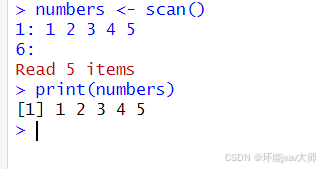#云服务器# #深度学习# #人工智能# #计算机视觉#
本文为各位学习深度学习的入门选手而创建,降低深度学习的入门门槛。
谷歌云服务器Colab:
T4GPU。限额,需要科学上网,不能使用终端。
谷歌云服务器地址:欢迎使用 Colaboratory - Colab (google.com)
需要先注册一个谷歌邮箱:创建您的 Google 账号
用注册好的谷歌邮箱登录服务器。即可使用
首先在服务器创建一个Deep learning start.ipynb文件。

在ipynb文件类输入代码(作用是加载谷歌云端硬盘):
#后续学习操作的数据集、代码均均放到谷歌云端硬盘,否者关机以后数据会丢失。
cd /content/drive/MyDrive/Colab Notebooks#加载谷歌云端硬盘
成功运行之后:界面打开文件夹部分会是以下样子:
之后操作的文件都会在Colab Notebooks目录下。
接下来是解压文件的代码(可帮你解压zip压缩文件):
import zipfile
zip_filename = '文件名.zip'
# 使用with语句自动管理文件打开和关闭
with zipfile.ZipFile(zip_filename, 'r') as zip_ref:
# 解压到当前目录
zip_ref.extractall()
print(f"文件'{zip_filename}'已成功解压。")运行代码就在ipynb中运行,如果是py文件的代码需要运行,则在ipynb中输入以下代码(为什么在这里运行呐,因为谷歌免费云用不了终端。):
%run 文件名.py后续程序打开文件都可以在ipynb中执行。运用cd命令。
注意打开文件的路径。(在前面运行了挂载云端硬盘路径目录)。
完成这些操作后建议把刚刚建立的Deep learning start.ipynb移动至谷歌云硬盘的Colab Notebooks目录下。防止关机丢失文件。
移动九天云服务器(九天·毕昇):
v100GPU(虚拟化显存只有7.68G),可以使用终端
云服务器使用地址:九天 • 毕昇 (10086.cn)
进去以后左上角登录,然后在第二步的位置进入服务器控制台。

进入控制台以后,点击单机训练,再点击第二步的新建实例。

根据自己情况进行资源套餐选择。

创建成功,点击运行:

然后点击jupyter。

放在share文件夹的文件可以在你的任何一个实例中出现,调用。ReadMe.ipynb是使用说明书。
安装一些python工具包时可以在ipynb文件里进行安装,末尾加上--user,可以在你所用的内核环境中永久保存。关机以后也还有。如下图所示:

后续使用这些包就不用再重新安装。
目前时间:2024.9.10
欢迎评论区补充。



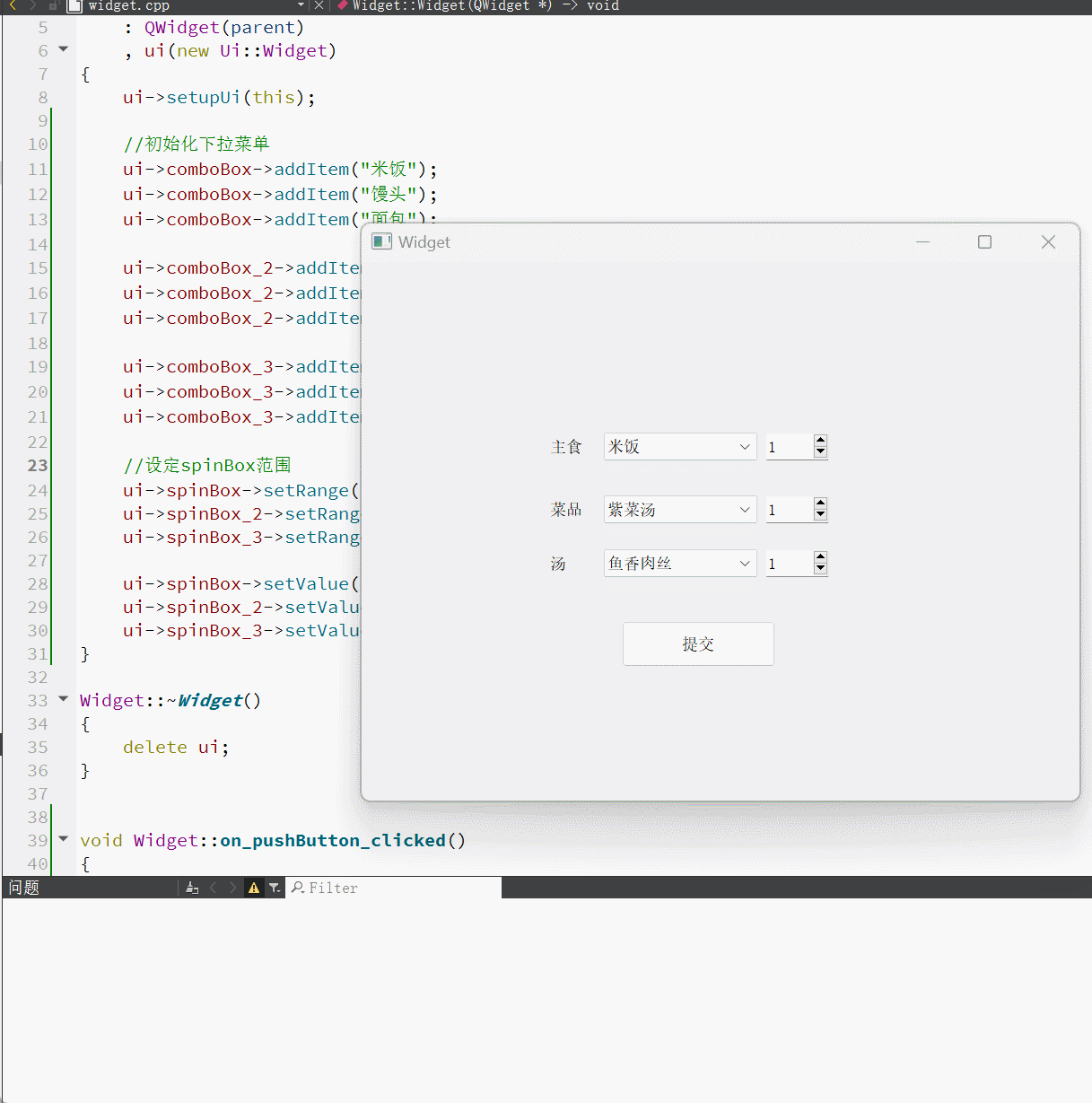


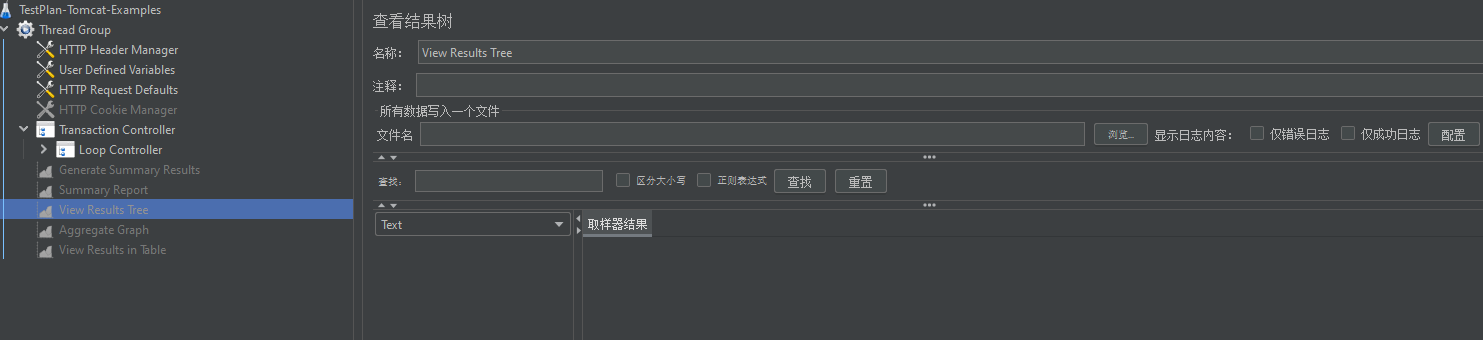




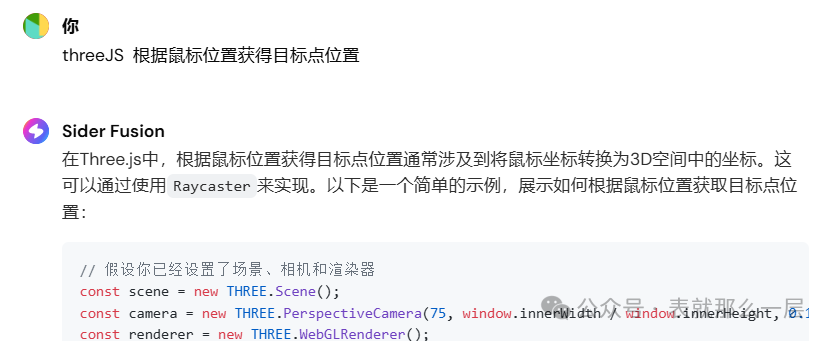




![[进阶]面向对象之 包 final](https://i-blog.csdnimg.cn/direct/3ac679eb6f7b42bb85facecc009cdeaf.png)